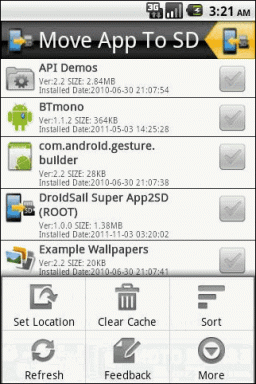9 måter å fikse Apple Watch som sitter fast ved oppdatering under sammenkobling – TechCult
Miscellanea / / October 05, 2023
Apple Watch er en allsidig og kraftig bærbar enhet som sømløst integreres med din iPhone. Den gir deg viktige funksjoner som treningssporing, varsler og til og med muligheten til å ringe. Men akkurat som enhver annen gadget kan den støte på sporadiske problemer. Et vanlig problem som brukere kan støte på, er at Apple Watch blir sittende fast på en oppdateringsskjerm mens den pares med en iPhone. I dette blogginnlegget vil vi utforske årsakene bak dette problemet og gi deg detaljerte feilsøkingsmetoder for å hjelpe deg med å løse det.

Innholdsfortegnelse
Reparer Apple Watch som sitter fast ved oppdatering under sammenkobling
Når du parer Apple Watch med iPhone for første gang eller etter en tilbakestilling, må enhetene kommunisere og synkronisere. Denne prosessen involverer overføring av data, innstillinger og noen ganger oppdatering av watchOS på Apple Watch. Selv om denne prosessen vanligvis er jevn, kan den noen ganger treffe en veisperring, slik at Apple Watch blir sittende fast på oppdateringsskjermen. For å få det fikset, kan du lese veiledningen til slutten for å finne en effektiv løsning.
Raskt svar
Oppdater Apple Watch sømløst for å pare den uten avbrudd med disse trinnene:
1. Åpne Se app på din sammenkoblede iPhone.
2. Gå til Min klokke fanen.
3. Trykk på Generell og velg Programvare oppdatering.
4. Hvis en oppdatering er tilgjengelig, trykk Installere nå og følg instruksjonene på skjermen.
Hva får Apple Watch til å sitte fast ved oppdatering under sammenkobling?
Flere faktorer kan bidra til at Apple Watch setter seg fast på oppdateringsskjermen under sammenkobling:
- Dårlig tilkobling: En svak Bluetooth-forbindelse mellom din iPhone og Apple Watch kan føre til kommunikasjonsproblemer, som gjør at oppdateringsprosessen henger.
- Utilstrekkelig batteri: Hvis Apple Watch har lavt batteri, kan det hende at den ikke har nok strøm til å fullføre oppdateringen, noe som fører til at oppdateringsskjermen sitter fast.
- Programvarefeil: Noen ganger kan programvarefeil eller feil forstyrre oppdateringsprosessen og få den til å fryse.
Metode 1: Grunnleggende feilsøkingsmetoder
Før vi fordyper oss i noen seriøse feilsøkingsmetoder for å løse Apple Watch som sitter fast ved verifisering, må du sørge for at de to viktigste tingene er oppfylt. Disse er som nedenfor:
1A. Sørg for en sterk Bluetooth-tilkobling
Sørg for at iPhone og Apple Watch er i nærheten (noen få meter fra hverandre) under sammenkoblingsprosessen. Utelukk også tilstedeværelsen av Bluetooth-enheter som kan kompromittere enhetstilkoblingen din.

1B. Apple Watch er ladet
Før du prøver ut noen form for feilsøkingsmetode, må du lade Apple Watch. Dette er fordi enheter noen ganger forsinker en oppdatering hvis batteriet i enheten ikke er tilstrekkelig til å fullføre den. Koble Apple Watch til laderen og sørg for at den har nok batterilevetid til å fullføre oppdateringen (minst 50 %).
Metode 2: Tving omstart av Apple Watch
Noen ganger kan Apple Watch slutte å reagere eller sette seg fast under oppdateringer. I slike tilfeller kan det ofte gjøre underverker å starte en tvungen omstart. Denne metoden involverer spesifikke knappekombinasjoner for å starte klokken på nytt, og gjenopprette funksjonaliteten.
1. Trykk og hold begge sideknapp og Digital krone til du ser Apple-logoen.

Metode 3: Start iPhone på nytt
Å starte iPhone på nytt er et grunnleggende feilsøkingstrinn for å løse ulike problemer, inkludert ytelsesfeil eller Apple Watch som sitter fast ved verifisering. Ved å oppdatere enhetens programvare kan du ofte løse mindre problemer. For å starte prosessen:
1. Trykk og hold begge volum opp eller ned-knapp og sideknapp samtidig til strømav-glidebryteren vises.
2. Sveip glidebryteren fra venstre til høyre for å slå av iPhone.
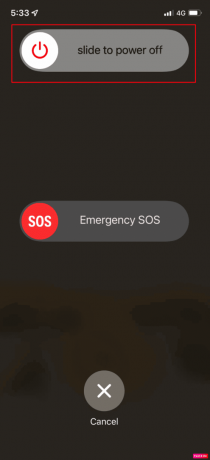
3. Vent ca 30 sekunder for å sikre at iPhone er helt slått av.
4. Trykk og hold inne sideknapp til du ser Apple-logoen for å starte iPhone på nytt.
Metode 4: Oppdater Apple Watch
For å sikre at Apple Watch fungerer optimalt og ikke sitter fast ved verifisering, er det viktig å holde watchOS oppdatert. Oppdateringer gir ytelsesforbedringer, nye funksjoner og rettinger for kjente problemer.
1. Åpne Se app på din sammenkoblede iPhone.
2. Gå til Min klokke fanen.
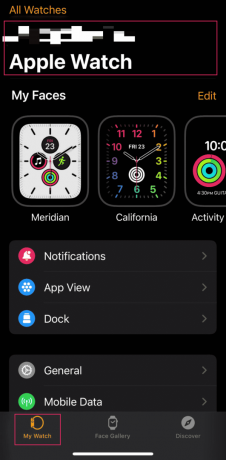
3. Trykk på Generell.

4. Plukke ut Programvare oppdatering.
5. Hvis en oppdatering er tilgjengelig, trykk Installere nå og følg instruksjonene på skjermen.
Metode 5: Oppdater iPhone
Å holde iPhone-programvaren oppdatert er avgjørende for å opprettholde kompatibiliteten med Apple Watch. Regelmessige oppdateringer adresserer feil og sikkerhetssårbarheter mens de løser tilkoblingsproblemer.
1. Åpne Innstillinger app på din iPhone.
2. Trykk på Generell.
3. Plukke ut Programvare oppdatering og trykk deretter Last ned og installer.

Metode 6: Tilbakestill nettverksinnstillinger på iPhone
Hvis du har tilkoblingsproblemer mellom iPhone og Apple Watch, kan tilbakestilling av nettverksinnstillinger på iPhone være et verdifullt feilsøkingstrinn. Denne prosessen sletter nettverksrelaterte konfigurasjoner som kan hindre kommunikasjon mellom enhetene.
1. Åpen Innstillinger, bla ned og trykk Generell.
2. Plukke ut Overfør eller tilbakestill iPhone.

3. Rull ned og trykk på Nullstille.
4. Velge Tilbakestill nettverksinnstillinger.

5. Tast inn ditt passord, hvis du blir bedt om det, og bekreft tilbakestillingen.
Metode 7: Koble fra og sammenkoble Apple Watch på nytt
Noen ganger er en ny start den beste løsningen. Hvis Apple Watch fortsetter å vise vedvarende problemer, kan det å koble den fra iPhone og deretter sammenkoble den på nytt gi en ren tavle for enhetene å etablere en ny, stabil tilkobling.
Koble fra Apple Watch:
1. Start Se app på din iPhone.
2. Trykk på Alle klokker, og velg din Apple klokke.
3. Få tilgang til innstillingene ved å trykke på informasjonsikon.
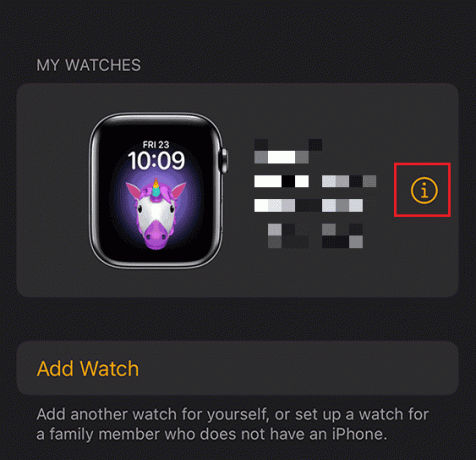
4. Rull ned og velg Koble fra Apple Watch.
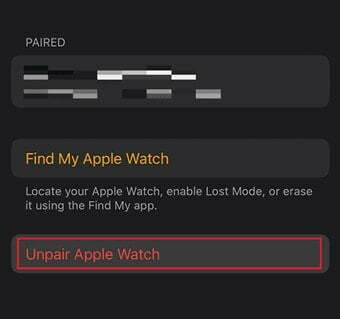
5. Bekreft ved å velge Koble fra (navn) Apple Watch.
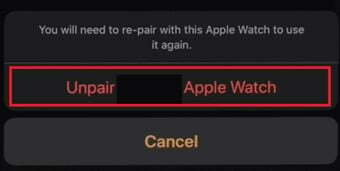
Sammenkoble Apple Watch på nytt:
For å pare Apple Watch med iPhone på nytt, kan du se vår detaljerte veiledning om det samme, Hvordan pare og konfigurere Apple Watch med iPhone.
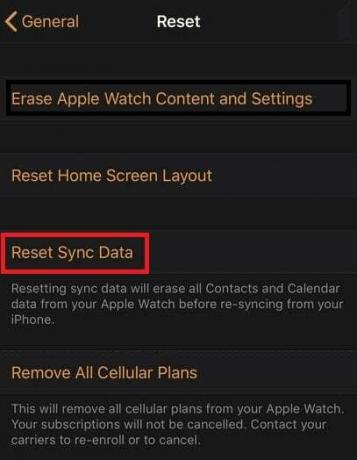
Metode 8: Hard tilbakestill Apple Watch
Når Apple Watch møter ytelsesproblemer eller ikke reagerer, kan en hard tilbakestilling, også kjent som en tvungen omstart, være en verdifull feilsøkingsmetode. Denne prosessen involverer spesifikke knappetrykk og kan bidra til å løse ulike programvarerelaterte problemer. For å utføre dette kan du følge vår guide på hvordan tilbakestille Apple Watch til fabrikkstandard uten Apple ID.
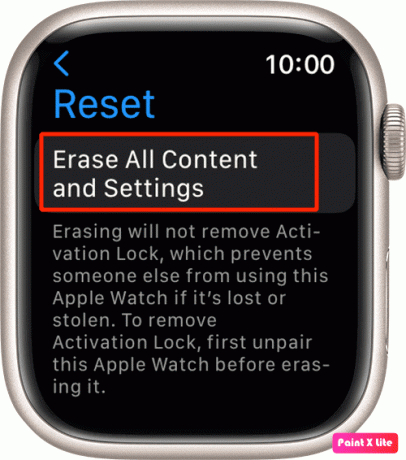
Metode 9: Kontakt Apple-støtte
Hvis ingen av trinnene ovenfor løser problemet, kan det være et maskinvare- eller programvareproblem som krever profesjonell hjelp. Kontakter Apple-støtte eller å besøke en Apple Store er den beste handlingen for ytterligere hjelp.
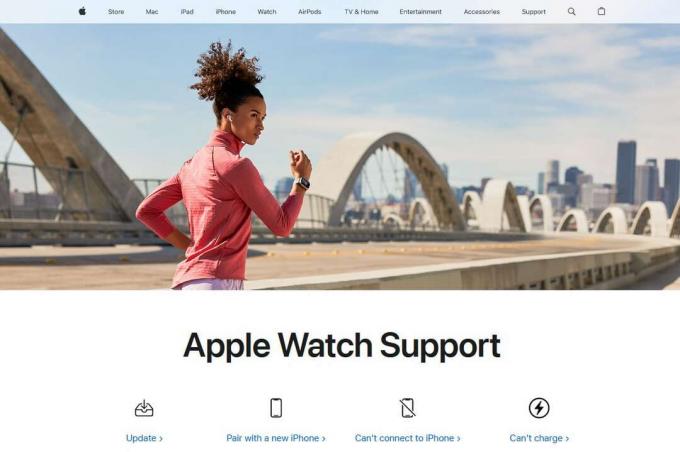
Ved å følge disse feilsøkingstrinnene kan du forhindre din Apple Watch fra å bli sittende fast på oppdateringsskjermen under sammenkobling, som sikrer en sømløs opplevelse med din iPhone. Hvis du har spørsmål eller forslag til oss, gi oss beskjed i kommentarfeltet nedenfor.
Henry er en erfaren teknologiskribent med en lidenskap for å gjøre komplekse teknologiemner tilgjengelige for hverdagslesere. Med over ti års erfaring i teknologibransjen, har Henry blitt en pålitelig kilde til informasjon for sine lesere.